win10色盲模式的打开方法 win10色盲模式怎么打开
更新时间:2023-06-07 14:59:27作者:zheng
我们在使用win10电脑的时候可以打开电脑的色盲模式来让一些色盲用户更好地使用win10电脑,今天小编给大家带来win10色盲模式的打开方法,有遇到这个问题的朋友,跟着小编一起来操作吧。
方法如下:
1.首先,点击电脑屏幕左下方微软图标。在打开的菜单中选择并进入“设置”,以进入Windows设置 页;或直接使用组合键“win+i”打开Windows设置 窗口。
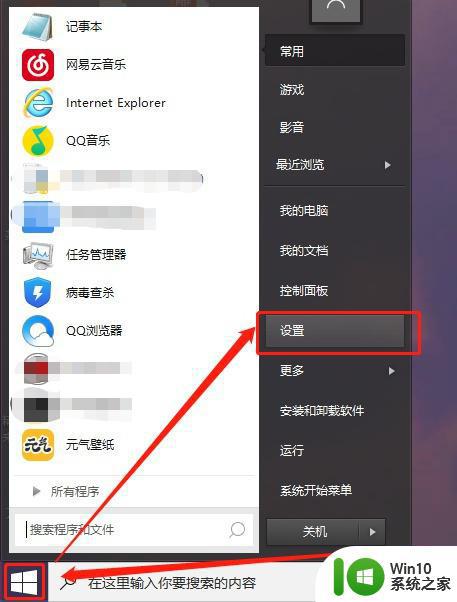
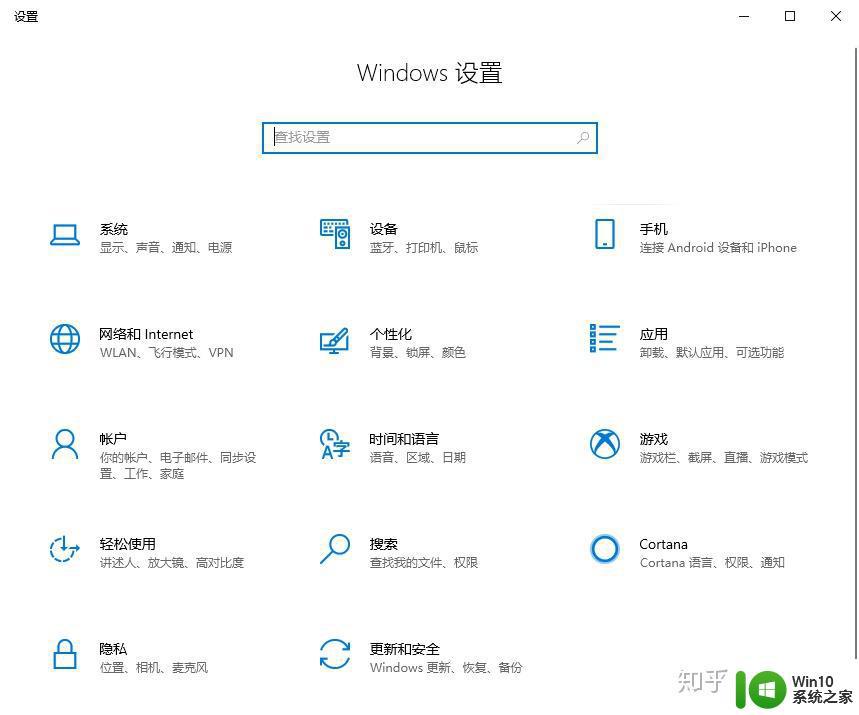
2.在设置页中点击进入“轻松使用”设置项。
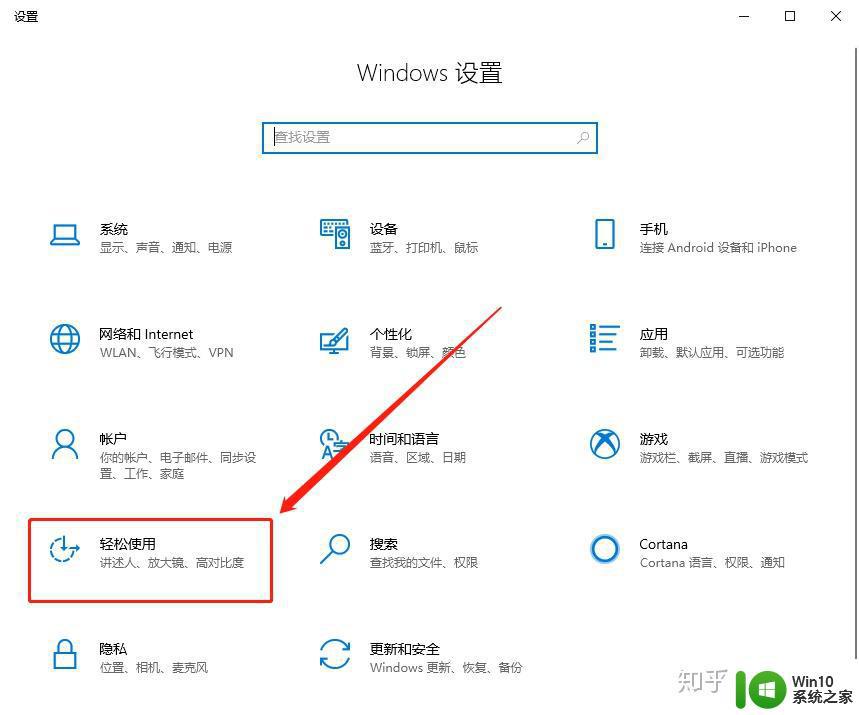
3.在新的设置页中,将左侧菜单选项切换至“颜色滤镜”,然后在右侧菜单中找到点击“打开颜色滤镜”按钮。
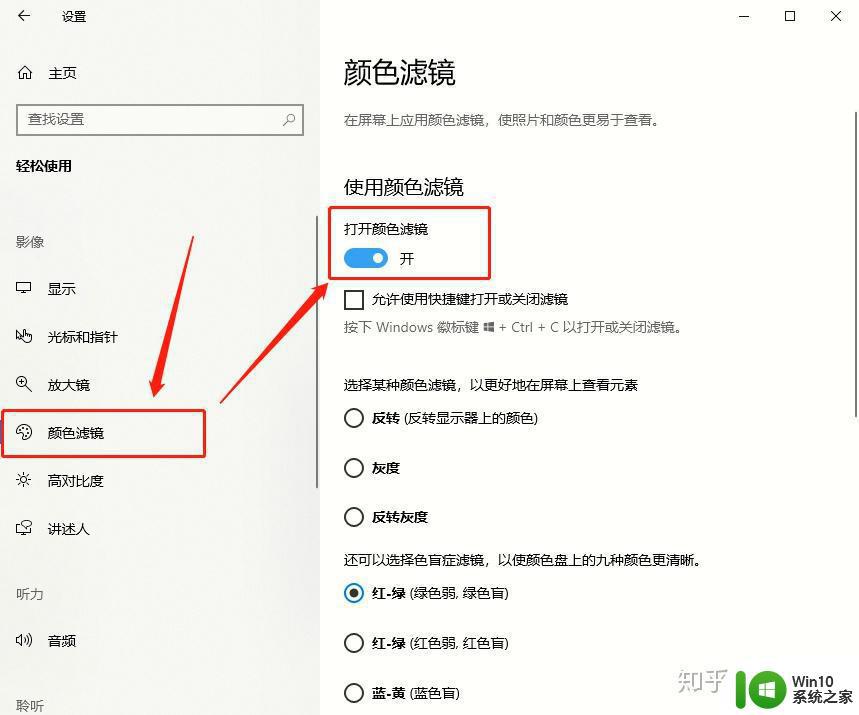
4.最后再下拉至色盲滤镜设置处,根据自身情况选择合适的模式即可。
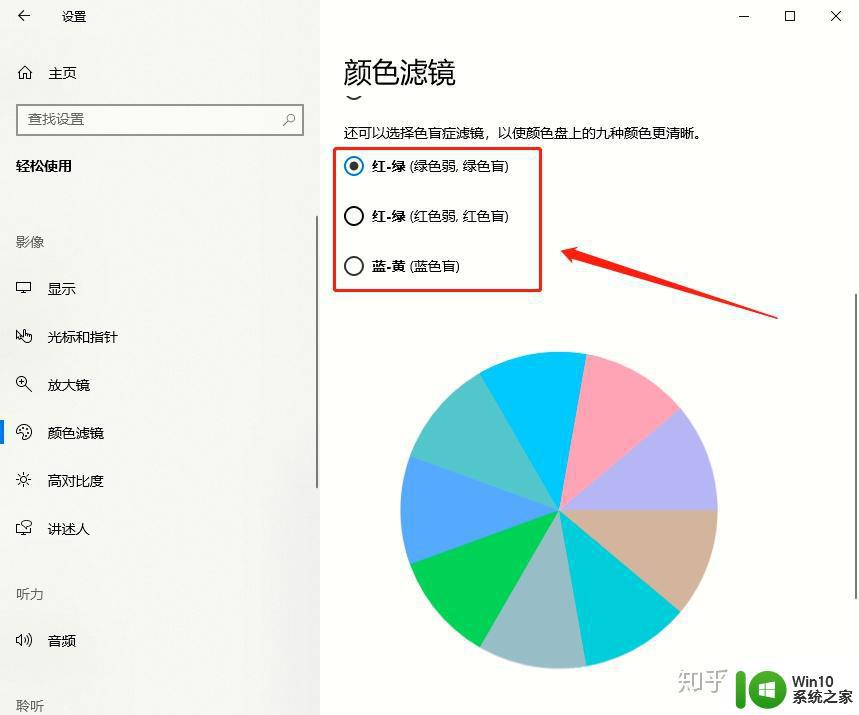
以上就是win10色盲模式的打开方法的全部内容,有需要的用户就可以根据小编的步骤进行操作了,希望能够对大家有所帮助。
win10色盲模式的打开方法 win10色盲模式怎么打开相关教程
- win10怎么关闭色盲模式 Windows10色盲模式如何关闭
- win10色盲模式关闭 Win10系统如何关闭色盲模式
- 详解win10关闭色盲模式的操作方法 Win10不小心开启了色盲模式怎么关
- win10设置深色模式方法 win10深色模式怎么打开
- win10怎么调成浅色模式 win10企业版如何开启浅色模式
- win10打开上帝模式的方法 win10上帝模式怎么打开
- 图文教你开启win10测试模式的方法 win10测试模式怎么打开
- win10开启飞行模式的方法 win10怎么打开飞行模式
- win10打开节能模式的方法 win10节能模式怎么开启
- win10开启夜间模式的详细操作方法 win10怎么打开黑夜模式
- win10专注模式怎么打开 win10专注模式的开启方法
- win10如何打开开发者模式 win10开发者选项模式怎么开启
- 蜘蛛侠:暗影之网win10无法运行解决方法 蜘蛛侠暗影之网win10闪退解决方法
- win10玩只狼:影逝二度游戏卡顿什么原因 win10玩只狼:影逝二度游戏卡顿的处理方法 win10只狼影逝二度游戏卡顿解决方法
- 《极品飞车13:变速》win10无法启动解决方法 极品飞车13变速win10闪退解决方法
- win10桌面图标设置没有权限访问如何处理 Win10桌面图标权限访问被拒绝怎么办
win10系统教程推荐
- 1 蜘蛛侠:暗影之网win10无法运行解决方法 蜘蛛侠暗影之网win10闪退解决方法
- 2 win10桌面图标设置没有权限访问如何处理 Win10桌面图标权限访问被拒绝怎么办
- 3 win10关闭个人信息收集的最佳方法 如何在win10中关闭个人信息收集
- 4 英雄联盟win10无法初始化图像设备怎么办 英雄联盟win10启动黑屏怎么解决
- 5 win10需要来自system权限才能删除解决方法 Win10删除文件需要管理员权限解决方法
- 6 win10电脑查看激活密码的快捷方法 win10电脑激活密码查看方法
- 7 win10平板模式怎么切换电脑模式快捷键 win10平板模式如何切换至电脑模式
- 8 win10 usb无法识别鼠标无法操作如何修复 Win10 USB接口无法识别鼠标怎么办
- 9 笔记本电脑win10更新后开机黑屏很久才有画面如何修复 win10更新后笔记本电脑开机黑屏怎么办
- 10 电脑w10设备管理器里没有蓝牙怎么办 电脑w10蓝牙设备管理器找不到
win10系统推荐
- 1 番茄家园ghost win10 32位官方最新版下载v2023.12
- 2 萝卜家园ghost win10 32位安装稳定版下载v2023.12
- 3 电脑公司ghost win10 64位专业免激活版v2023.12
- 4 番茄家园ghost win10 32位旗舰破解版v2023.12
- 5 索尼笔记本ghost win10 64位原版正式版v2023.12
- 6 系统之家ghost win10 64位u盘家庭版v2023.12
- 7 电脑公司ghost win10 64位官方破解版v2023.12
- 8 系统之家windows10 64位原版安装版v2023.12
- 9 深度技术ghost win10 64位极速稳定版v2023.12
- 10 雨林木风ghost win10 64位专业旗舰版v2023.12